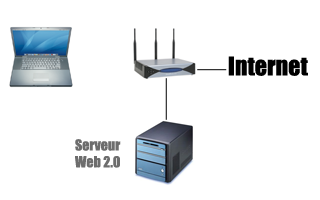Le but de ce post est de tester le débit réel (pas celui inscrit sur l’emballage) des réseaux Wifi. Nous allons pour cela utiliser le logiciel Iperf dont vous pouvez trouver un tutoriel ici.
Pour effectuer ce test il faut:
- un PC (PC°1) branché en direct (par cable Ethernet) à votre borne Wifi (ou à votre box).
- un autre PC (PC°2) disposant d’une interface Wifi. Le plus simple étant que ce PC soit protable pour faciliter les tests.
- une borne Wifi (ou une box) correctement configurée.
Voici un exemple de configuration:
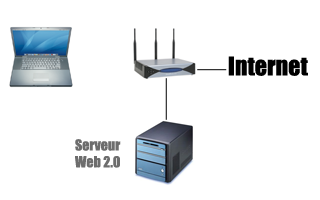
Installation de Iperf
La première chose à faire est d’installer Iperf sur les deux PC (voir le tuto pour plus d’informations).
Test de référence sans le Wifi
C’est le test de référence sans Wifi.
Voici la configuration du test:
PC°1: Branché directement par un câble Ethernet à la borne Wifi.
PC°2: Branché directement par un câble Ethernet à la borne Wifi.
Et le test à effectuer:
TEST°1:
Sur le PC°1:
# iperf -s
------------------------------------------------------------
Client connecting to al-firewall1, TCP port 5001
TCP window size: 65.0 KByte (default)
------------------------------------------------------------
[ 3] local 192.168.1.2 port 50953 connected with 192.168.1.1 port 5001
[ ID] Interval Transfer Bandwidth
[ 3] 0.0-10.0 sec 66.7 MBytes 55.8 Mbits/sec
Sur le PC°2:
# iperf -c
------------------------------------------------------------
Server listening on TCP port 5001
TCP window size: 56.0 KByte (default)
------------------------------------------------------------
[ 6] local 192.168.1.1 port 5001 connected with 192.168.1.2 port 50953
[ 6] 0.0-10.0 sec 66.7 MBytes 55.9 Mbits/sec
Le résultat du TEST°1 est donc: 55.9 Mbits/sec
On est déjà loin des 100 Mbps des ports Ethernet…
Test de référence avec le Wifi
C’est le test de référence avec Wifi. Le PC Wifi (PC°2) étant le plus proche que possible de la borne.
Voici la configuration du test:
PC°1: Branché directement par un câble Ethernet à la borne Wifi.
PC°2: En Wifi, proche de la borne (moins de 1 mètre).
Et le test à effectuer:
TEST°2: Moins de 1 mètre
Sur le PC°1:
# iperf -s
Sur le PC°2:
# iperf -c
Test du réseau Wifi
On va alors s’éloigner petit à petit de la borne Wifi et effectuer le même test à chaque fois.
Voici la configuration du test:
PC°1: Branché directement par un câble Ethernet à la borne Wifi.
PC°2: En Wifi, la distance à la borne dépend du test.
TEST°3: 2 mètres
TEST°4: 5 mètres
TEST°5: 10 mètres
TEST°6: 15 mètres
TEST°7: 20 mètres
TEST°8: 30 mètres
Notes: Il faut bien entendu noter si il y a des murs entre le PC°2 et la borne Wifi et si oui noter le nombre de murs.
Rapport final
Le rapport final ressemblera à:
Type de borne Wifi: Réference, configuration…
Type de PC°1: CPU, Mémoire, OS
Type de PC°2: CPU, Mémoire, OS, Chipset Wifi
Resultat du TEST°1: … Mbits/secs
Resultat du TEST°2: … Mbits/secs
Resultat du TEST°3: … Mbits/secs
Resultat du TEST°4: … Mbits/secs
Resultat du TEST°5: … Mbits/secs
Resultat du TEST°6: … Mbits/secs
Resultat du TEST°7: … Mbits/secs
Resultat du TEST°8: … Mbits/secs
Si vous faite le test chez vous merci de nous faire connaître vos résultats !

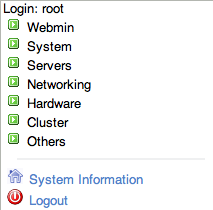

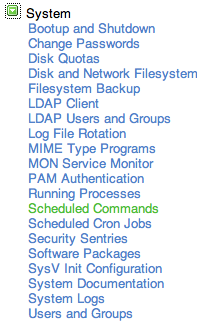
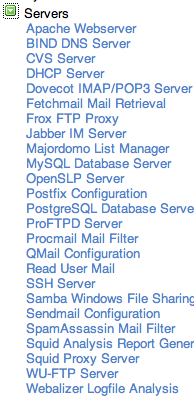
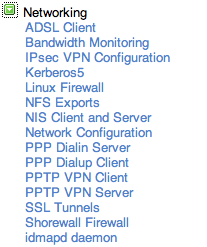
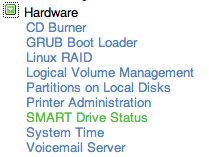
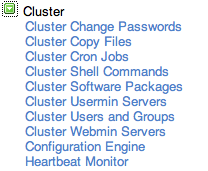
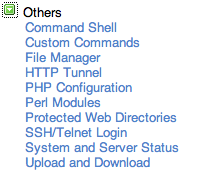






 Mon deuxième griefs, concernait le design de l’interface Web. Sur ce dernier point je ne reviens qu’en partie sur mon premier avis. En effet, même si l’interface Web est bien organisée (on retouve les informations nécessaires assez facilement dans les menus), je trouve toujours le design et les graphiques assez moche. De plus certaines règles élémentaires ne sont pas respectées (comme le fait de devoir « scroller » pour retouver le menu).
Mon deuxième griefs, concernait le design de l’interface Web. Sur ce dernier point je ne reviens qu’en partie sur mon premier avis. En effet, même si l’interface Web est bien organisée (on retouve les informations nécessaires assez facilement dans les menus), je trouve toujours le design et les graphiques assez moche. De plus certaines règles élémentaires ne sont pas respectées (comme le fait de devoir « scroller » pour retouver le menu).